Du har två huvudalternativ när det gäller att skapa anpassade Windows 10-installationer. Börja antingen från början genom att manipulera en Windows 10 ISO-bild direkt eller ändra ett körsystem istället. MSGM Toolkit ingår i den tidigare kategorin, eftersom den kommer att ändra en källbild och inte det löpande systemet.
Obs! Det rekommenderas starkt att du skapar en säkerhetskopia av systempartitionen innan du kör programmet. Observera att du behöver en Windows 10 ISO-bild eller en Windows 10 DVD, eftersom den används som basbild för den anpassade versionen.
Du kan ladda ner MSMG Toolkit från My Digital Life men det kräver ett konto. Om du inte har ett konto på webbplatsen, ladda ner programvaran från Majorgeeks istället.
Skapa anpassade Windows 10-installationer

Extrahera paketet som tillhandahålls som en 7z arkivfil och kör skriptet i roten efteråt. Programmet visar en EULA vid start som du måste acceptera för att fortsätta. I princip är det som det säger att författaren inte är ansvarig för skador eller problem. Applikationen är ett kommandoradsskript för det mesta.
MSGM Toolkit kör några skanningar när du trycker på a-knappen för att acceptera, till exempel för att upptäcka versionen av operativsystemet och se till att alla nödvändiga verktyg är tillgängliga (lagras i MSMG Toolkit-mappen).
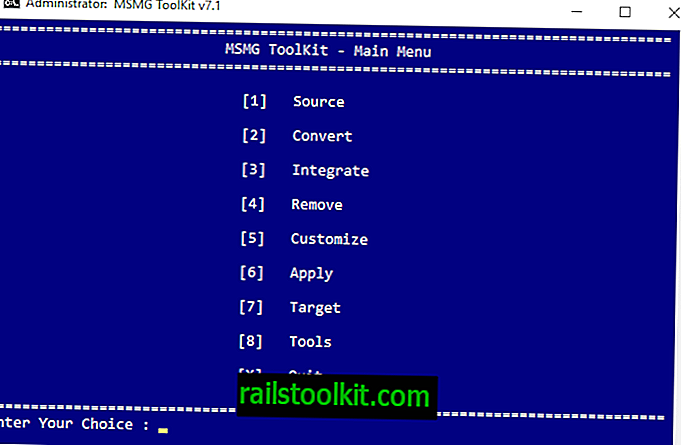
Programmet visar dess huvudskärm efteråt. Det första du behöver göra är att välja en källbild eller mapp. Du kan kopiera källmappen för en Windows 10-installationsbild eller DVD till mappen DVD \ källor i MSGM Toolkit-mappen för att få den till exempel.
Klicka på 1 för att starta källmappens valprocess och välj ett av de tillgängliga alternativen efteråt.
När du har ställt in källan kan du starta anpassningsprocessen. Huvudmenyalternativen som du kommer att använda under processen är (3) integrera, (4) ta bort och (5) anpassa.
Integrera
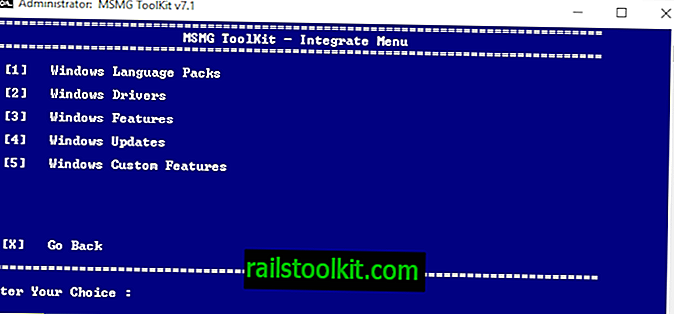
Integrera låter dig lägga till språkpaket, drivrutiner, funktioner, uppdateringar och anpassade funktioner i Windows 10-installationen.
- Språkpaket - Detta gör att du kan lägga till språkpaket - lässtöd för ytterligare språk - till det anpassade installationsmediet för Windows 10.
- Drivrutiner - Lägg till drivrutiner till installationsmediet, till exempel för hårdvara som Windows inte stöder som standard, eller som inte innehåller uppdaterade drivrutiner för.
- Windows-funktioner - Gör att du kan lägga till Windows-komponenter som Microsoft Games, Microsoft .NET Framework 3.5, Windows Sidebar eller Windows Media Feature Pack till installationen. Några av dessa återställningsfunktioner som har tagits bort tidigare (t.ex. Microsoft Edge).
- Uppdateringar - Integrera Windows-uppdateringar direkt så att de installeras under installationen av Windows 10 och inte installeras efteråt.
- Windows anpassade funktioner - Lägg till anpassade systemfiler, UxTheme-patch eller en anpassad Windows-återställningsmiljö.
Ta bort
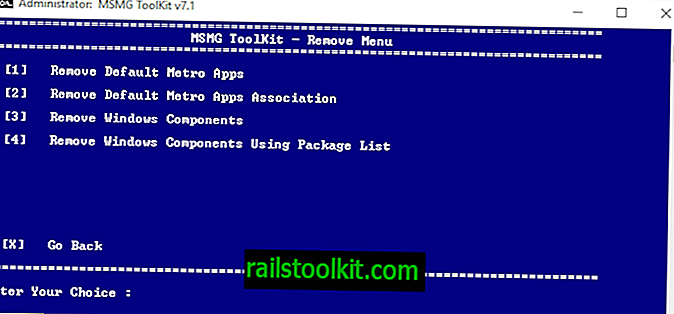
Du kan använda alternativet ta bort för att klippa komponenter från Windows 10-installationen.
- Ta bort standard Metro-appar - Visar alla standardapplikationer och ger dig möjligheter att ta bort utvalda Windows 10-applikationer, alla applikationer, alla utom Windows Store, och alla onlineappar.
- Ta bort standard Metro Apps Associations - Detta tar bort filassociationerna från Metro apps så att de inte längre startas när du öppnar associerade filer på Windows 10-maskinen.
- Ta bort Windows-komponenter - Ta bort Windows 10-komponenter som Cortana, Telemetry Services, Home Group, Parental Controls eller Xbox & Gaming från bilden. Det finns också ett avancerat alternativ för att ta bort saker som Microsoft Edge, Adobe Flash, Windows Defender eller Windows System Restore.
- Ta bort Windows-komponenter med paketlistan
Anpassa
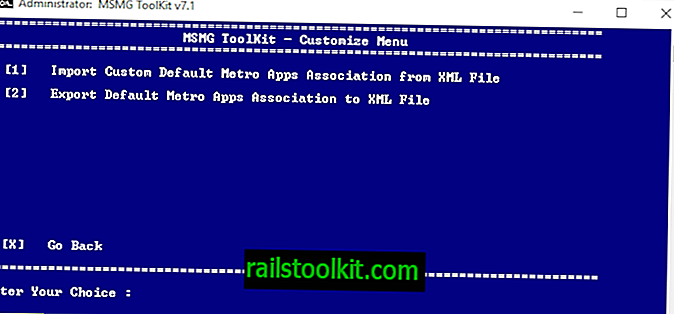
Med anpassning kan du importera eller exportera standardmetroapplikationsassociationer från och till XML-filer.
När du är klar
När du är klar med ändringarna måste du använda tillämpningsmenyn för att tillämpa ändringarna på den valda källan.
När det är ur vägen kan du använda målmenyn för att skapa ett nytt installationsmedium, till exempel genom att skapa en anpassad Windows 10 DVD ISO-bild, bränna ISO-bilden till en startbar Flash-enhet eller bränna en ISO-bild till DVD .
Det rekommenderas att du testar det anpassade installationsmediet för Windows 10, till exempel i en virtuell maskin, innan du installerar det på datorsystem.
Stängande ord
MGMT Toolkit är ett praktiskt skript för Windows-enheter för att skapa anpassade Windows 10-installationer från en Windows 10 ISO-bild eller källmapp.
Det gör att du kan göra grundläggande ändringar i installationsmediet, till exempel genom att ta bort utvalda Windows-appar, men också mer avancerade ändringar som att lägga till drivrutiner till Windows 10-bilden eller ta bort kärnkomponenter.
Ett jämförbart program är NTLite. Det gör att du kan ändra en liveinstallation eller skapa nya anpassade media.
Nu du : Anpassar du dina Windows-installationer?














